

بقلم Vernon Roderick, ، آخر تحديث: January 14, 2020
Microsoft PowerPoint هو برنامج عرض تقديمي يعد أحد مكونات حزمة إنتاجية MS Office. يسمح للمستخدمين بإنشاء شرائح مع انتقالات ورسوم متحركة وروايات وميزات أخرى لتقديم عرض مرئي أفضل لاستخدامه في التدريب والتواصل والتعاون. سواء للعمل أو المبيعات أو الفصل الدراسي ، يعد PowerPoint أداة قوية لإنشاء العروض التقديمية وعرضها. ولكن ستكون مشكلة كبيرة إذا تم إغلاق التطبيق أو تعطله فجأة في منتصف إنشاء العرض التقديمي الخاص بك ونسيت حفظ عملك.
ليس عليك ان تقلق. هذا البرنامج التعليمي هو دليل لك استعادة ملفات PowerPoint Mac غير المحفوظة أنك عملت على جهاز كمبيوتر Mac الخاص بك. يحتوي MS PowerPoint على العديد من الميزات التي يمكنك استخدامها للحفظ التلقائي لملفات العرض التقديمي. أداة أخرى ، FoneDog Data Recovery وهو برنامج موثوق به واحترافي يتيح لك استعادة الملفات التي تم حذفها نهائيًا أو فقدها أو عدم حفظها من جهاز كمبيوتر Mac الخاص بك.
الجزء 1: كيفية استرداد ملفات PowerPoint غير المحفوظة عبر استعادة البياناتالجزء 2: كيفية استرداد ملفات PowerPoint غير المحفوظة على نظام Mac الجزء 3: كيفية استرداد ملفات PowerPoint غير المحفوظة على Mac عبر سلة المهملاتالجزء 4: كيفية استرداد ملفات PowerPoint Mac غير المحفوظة عبر Terminalالجزء 5: كيفية استرداد ملفات PowerPoint غير المحفوظة من مجلد Tempالجزء 6: كيفية استرداد ملفات PowerPoint غير المحفوظة عبر آلة الزمنالجزء 7: في الخلاصة
أداة احترافية لاستعادة البيانات ، تتيح لك FoneDog Data Recovery استعادة جميع ملفاتك بسرعة وأمان من أي نوع بما في ذلك عروض PowerPoint التقديمية. FoneDog Data Recovery عبارة عن مجموعة أدوات بسيطة وموثوقة وسهلة الاستخدام يمكنها إجراء عمليات مسح سريعة وعميقة لأجهزتك بمعدل نجاح عالٍ وضمان 100٪ للبيانات المؤمنة. يمكنك معاينة الملفات المستردة وتطبيق المرشحات لتضييق نتائج الفحص. قم باستعادة البيانات لأي موقف إشكالي على أي نوع من الأجهزة.
استعادة بيانات FoneDog يمكن تنزيله للحصول على نسخة تجريبية مجانية متوفرة في نظامي التشغيل Windows و Mac OS. إذا كنت ترغب في شراء الأداة ، فيُعرض عليك ضمان استرداد الأموال لمدة 30 يومًا. الأداة متاحة لكل من أنظمة تشغيل Windows و Mac. يمكنه استعادة أي نوع من البيانات من أي جهاز وفي أي نوع من المواقف. لاستعادة ملفات PowerPoint Mac غير المحفوظة باستخدام FoneDog Data Recovery ، اتبع الخطوات التفصيلية أدناه.
افتح أداة FoneDog لاستعادة البيانات. يمكنك الوصول إليه عبر رمز الاختصار الخاص به على سطح المكتب بعد تنزيله وتثبيته على جهاز الكمبيوتر الخاص بك. يمكن أيضًا تشغيله عند تثبيته على شريط المهام. البرنامج متاح أيضًا في قائمة "ابدأ" ويمكن البحث عنه في شريط المهام.
استعادة البيانات
استرجع الصور المحذوفة والوثيقة والصوت والمزيد من الملفات.
استعادة البيانات المحذوفة من الكمبيوتر (بما في ذلك سلة المحذوفات) ومحركات الأقراص الثابتة.
استرجع بيانات الفقد الناجم عن حادث القرص وسحق نظام التشغيل وأسباب أخرى.
تحميل مجانا
تحميل مجانا

عندما تكون على الشاشة الرئيسية ، حدد المستند في أنواع الملفات المراد استردادها ومحركات الأقراص (محرك الأقراص الثابتة أو محرك الأقراص القابل للإزالة) حيث تريد استرداد مستندات PowerPoint Mac غير المحفوظة. هناك أنواع مختلفة من البيانات في أداة FoneDog Data Recovery التي يمكنك اختيار استعادتها من أي جهاز.
اختر المسح السريع أو المسح العميق. سيعمل الفحص الأول بسرعة أكبر بينما سيعرض الأخير المزيد من النتائج ولكنه سيستغرق وقتًا أطول للمسح. بعد ذلك ، انقر فوق الزر Scan لبدء مسح البيانات. بعد إجراء FoneDog Data Recovery مع الفحص ، سيتم إرجاع النتائج بناءً على الخيارات المحددة.
حدد الملفات المراد استردادها. يمكن تحديد موقع ملفات البيانات المحددة بسرعة عن طريق إدخال الاسم أو قيم المسار في مربع البحث والنقر تصفية. يمكنك معاينة ملف عرض PowerPoint التقديمي لمعرفة ما إذا كان الملف الصحيح. بعد تحديد الملفات غير المحفوظة التي تريد استردادها ، انقر فوق استعادة زر لاستعادة ملفات الفيديو.
يوفر هذا القسم عملية أساسية لإرشادك حول كيفية استرداد ملفات PowerPoint Mac غير المحفوظة من جهاز كمبيوتر Mac الخاص بك. ملف PowerPoint غير المحفوظ هو مستند مسترد يتم حفظه مؤقتًا على جهاز الكمبيوتر الخاص بك.
لفتح مستندات PowerPoint Mac غير المحفوظة واستعادتها ، اتبع الخطوات التالية:
يمكنك أيضًا البحث عن ملفات الاسترداد التلقائي (* .asd) يدويًا على كمبيوتر Mac الخاص بك إذا كنت لا تزال غير قادر على تحديد موقع ملف PowerPoint. الاسترداد التلقائي هو ميزة في تطبيقات MS Office مثل PowerPoint والتي تعمل تلقائيًا استعادة PowerPoint غير المحفوظة مستندات Mac في حالة فشل التطبيق أو انقطاع التيار الكهربائي بشكل غير متوقع أو تعطل النظام.
ستتم إزالة إصدارات ملف الاسترداد التلقائي السابقة عندما تحفظ ملفك يدويًا. إذا كنت تريد الاحتفاظ بالملف ، فيجب عليك حفظ الملف المسترد تلقائيًا على الفور قبل إغلاق ملف PowerPoint أو تحريره.
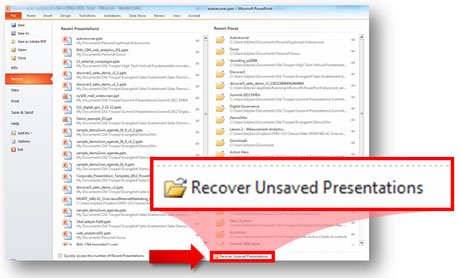
إذا كنت تتنقل فقط من خلال مكتشف، لن تتمكن من رؤية ملفات PowerPoint المستردة تلقائيًا نظرًا لأن ملف الاسترداد التلقائي المجلد مخفي. يجب عليك استخدام ملف الذهاب إلى مجلد لرؤيتها واكتب المسار الكامل لمجلد الاسترداد التلقائي حيث يتم حفظ ملفات PowerPoint المستردة تلقائيًا.
لتغيير الطريقة التي يحفظ بها تطبيق MS Office PowerPoint بشكل متكرر ملفات الاسترداد التلقائي ، اتبع الخطوات أدناه لتحديث الإعدادات.
لا تستبدل الحفظ المنتظم لملفاتك بالاسترداد التلقائي. لا يزال من الأفضل حفظ ملفات PowerPoint بانتظام باستخدام الحفظ التلقائي أو الحفظ اليدوي (CTRL + S ؛ انقر فوق حفظ) لمستندك.
يعد الحفظ التلقائي ميزة أخرى في تطبيقات MS Office تقوم تلقائيًا بحفظ عملك. إذا تم تمكين الحفظ التلقائي في تطبيق PowerPoint الخاص بك ، في حالة تعطل أحد التطبيقات أو النظام ، يمكنك بسهولة استرداد ملفاتك. بمجرد فتح MS PowerPoint ، سيتيح لك اختيار الإصدارات المحفوظة ليتم حفظها كملف جديد.
لاحظ أنه عند إغلاق ملف PowerPoint ولم تقم بحفظه ، إذا تم تمكين ميزة الاسترداد التلقائي ، فسيتم حذف ملف PowerPoint الذي تم استرداده تلقائيًا وسيتم إرساله إلى سلة المهملات. يمكنك استعادة ملفات PowerPoint Mac غير المحفوظة بالانتقال إلى سلة المهملات على جهاز كمبيوتر Mac.
يمكنك أيضًا استرداد مستندات PowerPoint Mac غير المحفوظة من المهملات باستخدام تطبيق الأوامر Terminal في نظام Mac.
إذا لم تتمكن من العثور على ملف PowerPoint المستعاد تلقائيًا المحذوف مؤخرًا في سلة المهملات أو قمت بإفراغ سلة المهملات عن طريق الخطأ والتي حذفت الملف نهائيًا ، فيرجى استخدام برنامج استعادة بيانات احترافي مثل أداة FoneDog Data Recovery لاسترداد واستعادة ملف PowerPoint المحذوف تلقائيًا المسترجع . الرجوع إلى المناقشة في الجزء 1: استرداد ملفات PowerPoint غير المحفوظة عبر برنامج FoneDog Data Recovery.
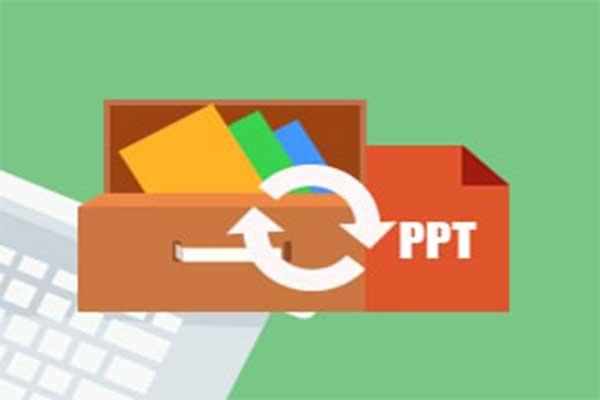
هناك طريقة أخرى لاستعادة مستندات Word المفقودة وهي البحث عن الملفات المؤقتة (ينتهي اسم الملف بـ .TMP التمديد أو يبدأ بامتداد ~ حرف التلدة). يتم إنشاء ملف مؤقت تلقائيًا عندما تعمل على مستند PowerPoint. يحتوي على نفس البيانات الموجودة في مستند العمل الخاص بك.
سيوفر هذا القسم خطوات مفصلة حول كيفية استرداد ملفات PowerPoint Mac غير المحفوظة باستخدام النسخ الاحتياطية لـ Time Machine في نظام Mac. Time Machine هي أداة مساعدة للنسخ الاحتياطي في Mac تقوم تلقائيًا بإنشاء نسخة احتياطية منتظمة لملفاتك.
إذا لم تتمكن من العثور عليه واستعادة ملف PowerPoint Mac غير المحفوظ ، فراجع الحل بتنسيق الجزء 1: كيفية استرداد ملفات PowerPoint غير المحفوظة عبر استعادة البيانات.
استعادة البيانات
استرجع الصور المحذوفة والوثيقة والصوت والمزيد من الملفات.
استعادة البيانات المحذوفة من الكمبيوتر (بما في ذلك سلة المحذوفات) ومحركات الأقراص الثابتة.
استرجع بيانات الفقد الناجم عن حادث القرص وسحق نظام التشغيل وأسباب أخرى.
تحميل مجانا
تحميل مجانا

يعد Microsoft PowerPoint أداة عرض تقديمية مفيدة أخرى وهي جزء من مجموعة Office. يساعد المستخدمين على إنشاء وعرض الشرائح لعرض الشرائح. ومع ذلك ، قد تحدث مواقف غير متوقعة مثل أخطاء التطبيق وتعطل النظام والتطبيق وانقطاع التيار الكهربائي المفاجئ والانقطاع الذي قد يتسبب في فقد مستندات PowerPoint أو حذفها أو عدم حفظها.
ونعم ، من الممكن استعادة مستندات عرض PowerPoint Mac غير المحفوظة. هناك العديد من الطرق لحل المشكلة في مستندات PowerPoint غير المحفوظة والتي تمت مناقشتها بالتفصيل في هذه المقالة وهي إحدى ميزات تطبيق PowerPoint. بطريقة أكثر ملاءمة ، هناك أداة متاحة تسمى استعادة بيانات FoneDog برنامج يساعد مستخدميه على استعادة أي نوع من الملفات بما في ذلك ملفات العرض التقديمي PowerPoint التي تم فقدها أو عدم حفظها أو حذفها نهائيًا أو لا. يمكنك القيام باستعادة البيانات من أي جهاز بما في ذلك أجهزة كمبيوتر Mac وفي أي موقف.
اترك تعليقا
تعليق
استعادة بيانات
fonedog استعادة البيانات يمكن استرداد حذف الصور ، الفيديو ، الصوت ، البريد الإلكتروني ، وما إلى ذلك من ويندوز ، ماك ، القرص الصلب ، بطاقة الذاكرة ، ذاكرة فلاش ، الخ .
تحميل مجانا تحميل مجانامقالات ساخنة
/
مثير للانتباهممل
/
بسيطصعبة
:شكرا لك! إليك اختياراتك
Excellent
:تقييم 4.6 / 5 (مرتكز على 84 التقييمات)